PDF ist ein trendiges digitales Format, das in vielen Fällen zum Austausch und Teilen von Dokumenten verwendet wird. Es gibt demnach zahlreiche PDF-Reader, die auf verschiedenen Plattformen wie iOS, Windows, Mac, Android usw. verfügbar sind und Sie Ihre PDF-Dateien öffnen lassen. Doch wer PDF auf Android lesen möchte, braucht vielleicht erst etwas Hilfe bei der Suche nach der besten App für diese Aufgabe.
Aus diesem Grund stellen wir Ihnen in diesem Artikel die beste PDF-Software vor und zeigen Ihnen, wie Sie sie auf Ihrem Android-Gerät nutzen können. Also, lassen Sie uns am besten gleich ohne Umschweife loslegen!
Teil 1. Wie können Sie PDFs auf Android anzeigen?
Es herrscht ein gängiges Missverständnis über die Lesefunktion eines PDF-Readers, da viele Leute der Meinung sind, dass PDF-Lesen auf dem Telefon bedeute lediglich, eine PDF-Datei zu öffnen und sie sich dann anzusehen. Da steckt jedoch mehr dahinter.
Effiziente und benutzerfreundliche PDF-Reader werden für PDF-Benutzer einen echten Unterschied machen. Sie ermöglichen ihren Nutzern nicht nur das Betrachten von PDF-Dateien, sondern auch das Kommentieren von PDF-Dateien während des Lesens. Darüber hinaus haben sie oft zahlreiche Lesemodi, die dem Benutzer eine klare Sicht beim Lesen von PDF-Dateien ermöglichen.
Leider bieten Ihnen nicht alle PDF-Reader die erstklassigen PDF-Funktionen, die Sie vielleicht brauchen. UPDF für Android hat diese jedoch mit Sicherheit in Petto! Mit UPDF können Sie PDF-Dateien auf Ihrem Android-Gerät in einem geteilten Bildschirm und in der Ganzseitenansicht lesen. Laden Sie sich UPDF also am besten gleich herunter und überzeugen Sie sich selbst!
Windows • macOS • iOS • Android 100% sicher
Sie möchten jetzt natürlich bestimmt wissen, wie Sie UPDF zum Anzeigen von PDFs auf Ihrem Android-Gerät verwenden können. Falls ja, dann sind Sie genau richtig! Hier ist eine Schritt-für-Schritt-Anleitung für die Verwendung dieses umwerfenden PDF-Editors auf Ihrem Android-Gerät.
PDFs in verschiedenen Layouts lesen
Mit UPDF für Android können Sie PDF in verschiedenen Seitenlayouts anzeigen. Hier sind die Schritte zum Anzeigen von PDF-Dateien in verschiedenen Layouts mit UPDF.
- Öffnen Sie PDF mit UPDF und klicken Sie dann auf das Symbol mit den drei Punkten in der oberen rechten Ecke.
- Wählen Sie die Option „Einstellungen anzeigen“.
- Dann können Sie das Seitenlayout (eine Seite oder zwei Seiten), die Bildlaufrichtung (horizontal oder vertikal), den Bildlauf in der anderen Richtung deaktivieren und den kontinuierlichen Bildlauf wählen.
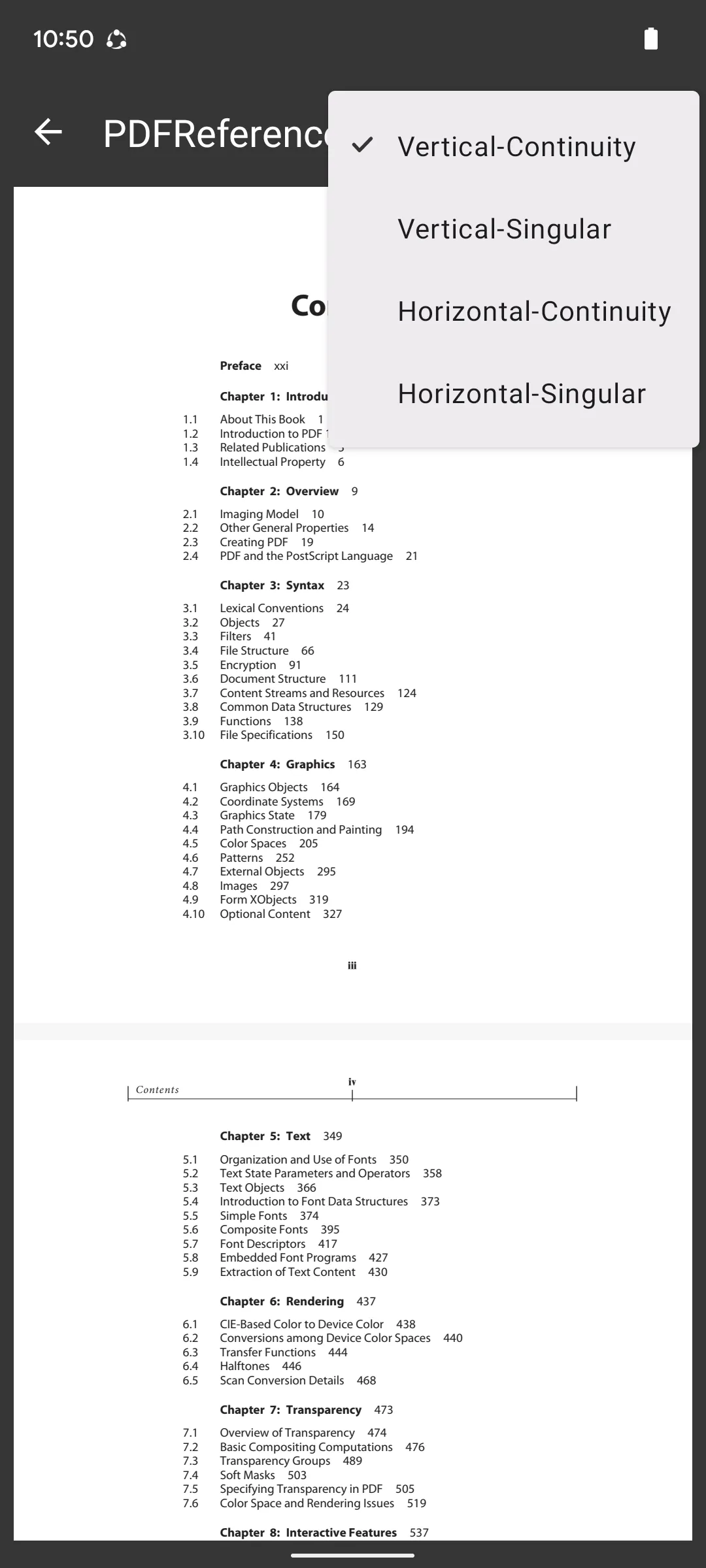
Zu einer bestimmten Seite gehen
Wenn Sie direkt zu einer bestimmten anderen Seite gehen möchten, klicken Sie einfach auf das Symbol mit den drei Punkten und wählen Sie die Option „Zur Seite gehen“. Geben Sie dann die Seitennummer ein und tippen Sie auf die Schaltfläche „Bestätigen“.
PDF im Split-Screen-Modus lesen
Hier erfahren Sie, wie Sie PDFs auf einem Android-Gerät im Split Screen Bildschirmmodus anzeigen können.
- Öffnen Sie zunächst Ihre PDF-Datei, indem Sie auf eine beliebige PDF-Datei tippen, die Sie anzeigen möchten.
- Der Split Screen ermöglicht es dem Benutzer, 2 PDFs zu öffnen und sie gleichzeitig zu betrachten.
- Drücken Sie nun lange auf den Bildschirm, wenn Sie ein PDF-Dokument auswählen.
- Suchen Sie nach „In mehreren Fenstern öffnen“ und tippen Sie darauf!
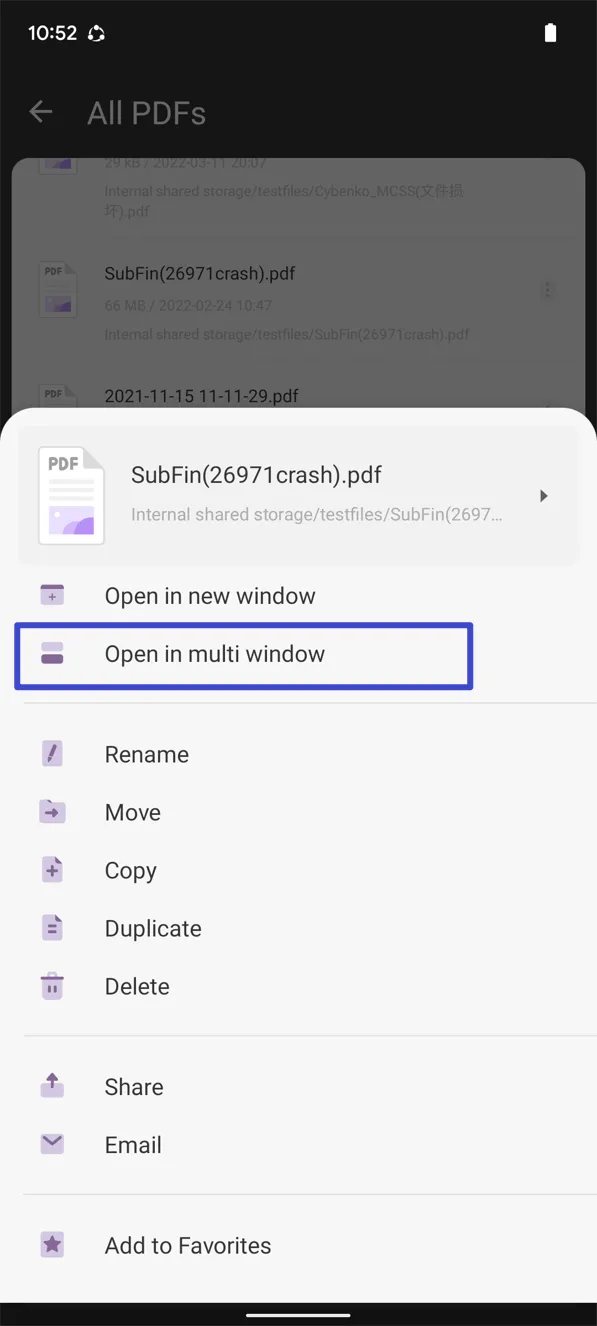
Voilà! Sie haben soeben den letzten Schritt für das Lesen von PDF-Dateien auf Android im Split Screen Modus ausgeführt. Auf diese Weise können Sie beide Dateien zusammenführen und gemeinsam lesen.
Text in PDF beim Lesen auswählen/suchen/übersetzen/kopieren
Wenn Sie Ihr PDF-Dokument lesen und Fragen zum Inhalt haben, können Sie den Text markieren und direkt im Browser danach suchen. Oder wenn Ihr Dokument in einer Fremdsprache vorliegt, können Sie den Inhalt auswählen und schnell übersetzen.
Anmerkungen beim Lesen von PDF-Dateien machen
Manchmal können Sie PDF-Dokumente nicht einfach nur lesen und müssen sich stattdessen während des Lesens auch Notizen machen, die Ihnen bei der aktiven Überarbeitung helfen können. Mit UPDF können Sie Ihre Datei lesbarer und praktischer machen. Hier erfahren Sie, wie es geht:
Öffnen Sie eine beliebige PDF-Datei mit UPDF und tippen Sie auf das Symbol „Markieren“, um die Kommentierung zu starten.
- Text hervorheben: Klicken Sie auf die Option „Hervorheben“ am oberen Rand der Benutzeroberfläche und bewegen Sie Ihren Mauszeiger/Finger auf den Text, den Sie hervorheben möchten. Wenn Sie die Farbe des Pinsels ändern möchten, drücken Sie lange auf die Taste, um sie zu ändern.
- Durchgestrichen, unterstrichen und verschnörkelt zu Ihrem Text hinzufügen: Wählen Sie das Durchstreichen-Symbol oben, um den Durchstreichungseffekt zum Text hinzuzufügen. Wiederholen Sie dann dieselben Schritte wie oben, um sowohl den Durchstreichungs- als auch den Unterstreichungseffekt hinzuzufügen.
- Haftnotizen hinzufügen: Klicken Sie auf das Symbol „Haftnotiz“ am oberen Rand der Oberfläche, um Haftnotizen hinzuzufügen. Wählen Sie den gewünschten Stil und die Farbe und fügen Sie Text hinzu.
- Formen hinzufügen: Um Ihrer PDF-Datei Formen hinzuzufügen, klicken Sie auf das Symbol „Formen“ und wählen Sie die Art der Form, Farbe, Dicke und Transparenz nach Ihren Wünschen aus.
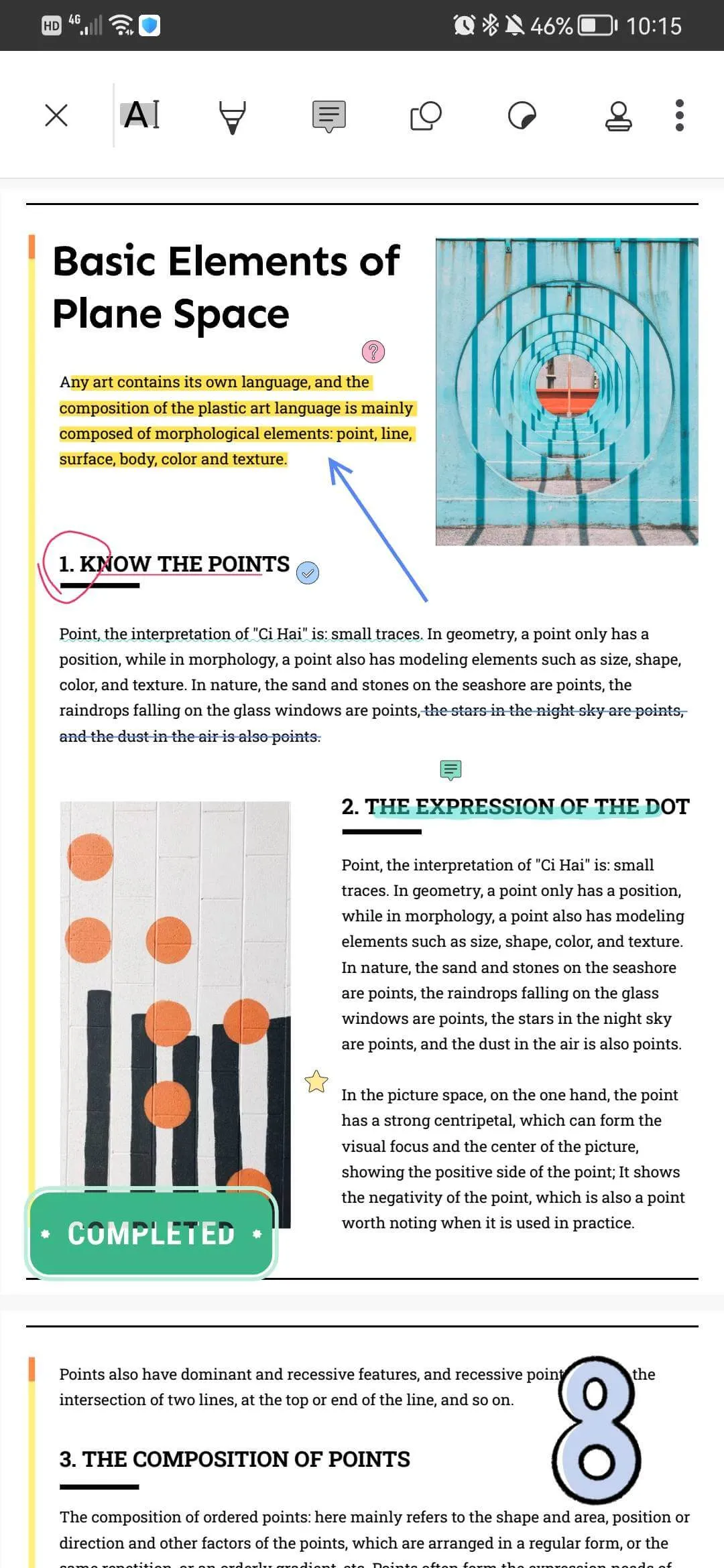
Teil 2. Was ist der beste PDF-Reader für Android?
Falls Sie wissen möchten, welches die beste App zum Lesen von PDF auf Android ist, haben wir hier eine Antwort auf Ihre Frage. Keine Überraschung - es ist UPDF! Wenn Sie ein erstklassiges Erlebnis beim Lesen von PDF-Dateien auf einem Android-Gerät wünschen, dann ist UPDF die beste Wahl für Sie.
UPDF verfügt über wertvolle Funktionen, mit denen Sie nicht nur lesen, sondern auch verschiedene Funktionen ausführen können, darunter PDF-Verwaltung, Anmerkungen und mehr!
Benutzerfreundliche Funktionen
Obwohl UPDF als PDF-Reader für Android-Geräte bezeichnet wird, steckt viel mehr hinter dem Programm. Hier sind einige der am meisten geschätzten Funktionen des UPDF-Readers:
- Annotationen: In UPDF gibt es eine Vielzahl von Anmerkungswerkzeugen, die den besten Zweck erfüllen. Sie können einen Radiergummi verwenden, Haftnotizen auf einer PDF-Datei anbringen und verschiedene Formen hinzufügen, deren Dicke und Farbe Sie ändern können.
Außerdem können Sie eine verschnörkelte Linie hinzufügen, den Text durchstreichen und unterstreichen, indem Sie nur mit dem Mauszeiger über den markierten Text fahren.
- PDF-Manager: UPDF verfügt über nützliche Dateimanager-Funktionen, mit denen Sie Ihre PDF-Dateien effizient und einfach verwalten können. Sie können Ihre PDF-Dateien löschen, duplizieren, drucken, freigeben, kopieren, umbenennen und sogar zu Ihren Favoriten hinzufügen.
Wenn Sie die Datei zu Ihren Favoriten hinzufügen, müssen Sie sich nicht mehr die Mühe machen, die Datei auf Ihrem Android-Gerät zu suchen. Stattdessen wird sie in der Favoritenliste von UPDF zu finden sein.
- PDFs auf Android anzeigen und lesen: Eines der Grundbedürfnisse eines jeden Android-Benutzers ist das einfache Anzeigen und Lesen von PDFs unter Android. UPDF bringt das Lesen von PDFs einen Schritt weiter als andere PDF-Software. Es verfügt über vier Lesemodi und einen separaten Split-Screen-Modus, mit dem Sie zwei PDF-Dateien gleichzeitig anzeigen können.
Außerdem können Sie in Ihre PDF-Datei hinein- und herauszoomen, um eine klare und bequeme Ansicht des Textes zu erhalten.
Angenehme Benutzeroberfläche
Im Gegensatz zu gängigen PDF-Programmen wie Adobe Acrobat verfügt UPDF nicht über eine komplexe und komplizierte Benutzeroberfläche. Sie können einfach auf UPDF zugreifen und alle PDF-bezogenen Aufgaben schnell erledigen.
Die Platzierung der Symbole und Schaltflächen ist so praktisch, dass selbst ein Kind die UPDF-Software ohne Probleme bedienen kann.
Kostengünstig
Trotz der erstklassigen Funktionalität der Software ist sie kostenlos erhältlich. Ja, Sie haben richtig gelesen! Sie können Ihre PDF-Dateien mit UPDF kostenlos mit Anmerkungen versehen, lesen und sogar verwalten!
Arbeiten Sie auf allen Plattformen
UPDF ist für alle gängigen Plattformen verfügbar: Windows, Android, macOS und iOS. Es unterstützt Android 5.0 und höher.

Teil 3. FAQs
1. Warum kann ich keine PDF-Dateien auf meinem Android-Gerät lesen?
Das ist das wohl häufigste Problem, mit dem die meisten Android-Benutzer konfrontiert werden, wenn sie PDFs auf dem Handy lesen möchten. Das Problem tritt auf, wenn UPDF die Datei, die Sie lesen/anzeigen möchten, nicht unterstützt. Glücklicherweise kann UPDF alle PDF-Formate wie PDF/A und normales PDF unterstützen. Sie können jedoch die Dateierweiterung überprüfen, wenn sie nicht .pdf lautet.
2. Gibt es einen kostenlosen PDF-Reader für Android?
Wer einen kostenlosen PDF-Reader für Android-Geräte sucht, wird sich jetzt sicher freuen. UPDF ist die Nummer eins unter den PDF-Readern für Ihr Android-Gerät, da es Sie Ihre PDF-Dateien in vier Modi lesen und einen Split Screen Modus nutzen lässt, um zwei Dateien gleichzeitig zu lesen.
Darüber hinaus verfügt es über weitere erstklassige Funktionen wie Anmerkungen, bei denen Sie kostenlos Haftnotizen hinzufügen, Bleistift und Radiergummi verwenden, den Text hervorheben, unterstreichen und an derselben Stelle durchstreichen können!
3. Welche App benötige ich, um PDFs anzuzeigen?
Im Google Play Store gibt es eine Vielzahl von PDF-Anwendungen für Android, mit denen Sie PDF-Dateien anzeigen können. Wenn Sie jedoch wissen möchten, welche App die beste ist, um PDF-Bücher auf Android-Geräten zu lesen und PDF-Apps mit Anmerkungen zu versehen, lautet die Antwort ganz klar UPDF.
UPDF ermöglicht das Lesen von PDF-Dateien in 4 verschiedenen Modi und das Anbringen von Anmerkungen während des Lesens. Sie können Hervorhebungen, Unterstreichungen, verschnörkelte Linien und Haftnotizen zu Ihrer PDF-Datei hinzufügen.
4. Wie aktiviere ich einen PDF-Reader auf Android?
Wenn Sie wissen möchten, wie Sie PDF-Dateien auf Ihrem Android-Gerät anzeigen können, müssen Sie zunächst lernen, wie Sie den PDF-Reader auf Ihrem Gerät aktivieren. Nehmen Sie UPDF als Beispiel und folgen Sie diesen Schritten, um einen PDF-Reader auf Ihrem Android-Handy zu aktivieren.
- Rufen Sie den Play Store auf.
- Suchen Sie nach dem PDF-Reader, den Sie herunterladen möchten, z. B. UPDF.
- Klicken Sie auf die Schaltfläche Download und fahren Sie mit der Installation fort.
- Wenn Sie nun eine PDF-Datei öffnen, tippen Sie auf sie, um sie mit Ihrem PDF-Viewer zu öffnen - schon sind Sie fertig!
5. Warum ist meine PDF-Datei nicht lesbar?
Dieses Problem tritt häufig auf, wenn Ihre PDF-Datei im falschen/anderen Format vorliegt. Zum Beispiel können Sie eine Excel-Datei nicht mit Ihrem PDF-Reader öffnen. Ein anderer Grund könnte sein, dass die Datei beschädigt ist und Ihr PDF-Reader sie deshalb nicht lesen kann.
Fazit
Ein PDF-Reader ist eine Grundvoraussetzung für jeden Android-Benutzer. Mit UPDF können Sie Ihre PDF auf Android lesen, öffnen, anzeigen. Wenn Sie auf der Suche nach einer PDF-Software sind, die Sie einen Schritt weiter bringt als der durchschnittliche PDF-Reader, ist UPDF die beste Wahl. Laden Sie es also noch heute herunter und genießen Sie ab sofort einen reibungslosen und angenehmen PDF-Workflow!
Windows • macOS • iOS • Android 100% sicher
 UPDF
UPDF
 UPDF für Windows
UPDF für Windows UPDF für Mac
UPDF für Mac UPDF für iPhone/iPad
UPDF für iPhone/iPad UPDF für Android
UPDF für Android UPDF AI Online
UPDF AI Online UPDF Sign
UPDF Sign PDF bearbeiten
PDF bearbeiten PDF kommentieren
PDF kommentieren PDF erstellen
PDF erstellen PDF-Formular
PDF-Formular Links bearbeiten
Links bearbeiten PDF konvertieren
PDF konvertieren OCR
OCR PDF in Word
PDF in Word PDF in Bild
PDF in Bild PDF in Excel
PDF in Excel PDF organisieren
PDF organisieren PDFs zusammenführen
PDFs zusammenführen PDF teilen
PDF teilen PDF zuschneiden
PDF zuschneiden PDF drehen
PDF drehen PDF schützen
PDF schützen PDF signieren
PDF signieren PDF schwärzen
PDF schwärzen PDF bereinigen
PDF bereinigen Sicherheit entfernen
Sicherheit entfernen PDF lesen
PDF lesen UPDF Cloud
UPDF Cloud PDF komprimieren
PDF komprimieren PDF drucken
PDF drucken Stapelverarbeitung
Stapelverarbeitung Über UPDF AI
Über UPDF AI UPDF AI Lösungen
UPDF AI Lösungen KI-Benutzerhandbuch
KI-Benutzerhandbuch FAQ zu UPDF AI
FAQ zu UPDF AI PDF zusammenfassen
PDF zusammenfassen PDF übersetzen
PDF übersetzen Chatten mit PDF
Chatten mit PDF Chatten mit AI
Chatten mit AI Chatten mit Bild
Chatten mit Bild PDF zu Mindmap
PDF zu Mindmap PDF erklären
PDF erklären Wissenschaftliche Forschung
Wissenschaftliche Forschung Papersuche
Papersuche KI-Korrektor
KI-Korrektor KI-Schreiber
KI-Schreiber KI-Hausaufgabenhelfer
KI-Hausaufgabenhelfer KI-Quiz-Generator
KI-Quiz-Generator KI-Mathelöser
KI-Mathelöser PDF in Word
PDF in Word PDF in Excel
PDF in Excel PDF in PowerPoint
PDF in PowerPoint Tutorials
Tutorials UPDF Tipps
UPDF Tipps FAQs
FAQs UPDF Bewertungen
UPDF Bewertungen Downloadcenter
Downloadcenter Blog
Blog Newsroom
Newsroom Technische Daten
Technische Daten Updates
Updates UPDF vs. Adobe Acrobat
UPDF vs. Adobe Acrobat UPDF vs. Foxit
UPDF vs. Foxit UPDF vs. PDF Expert
UPDF vs. PDF Expert








 Delia Meyer
Delia Meyer 

